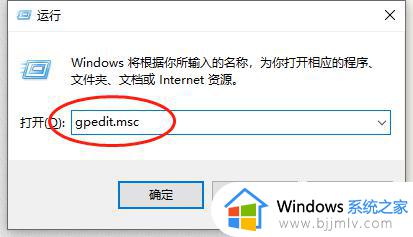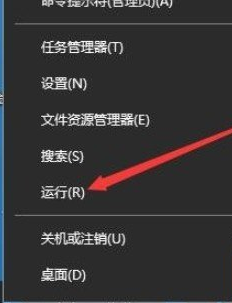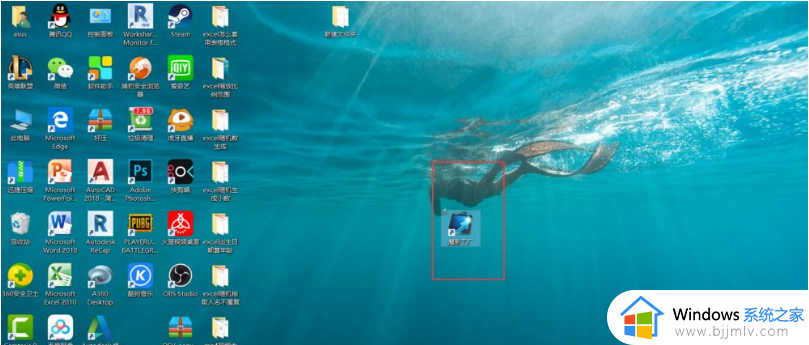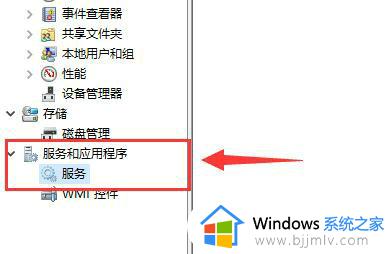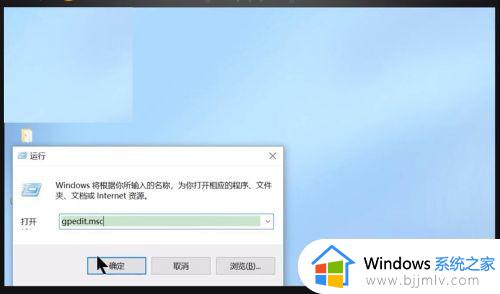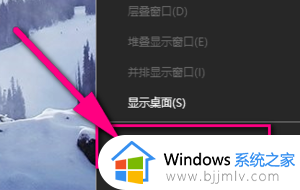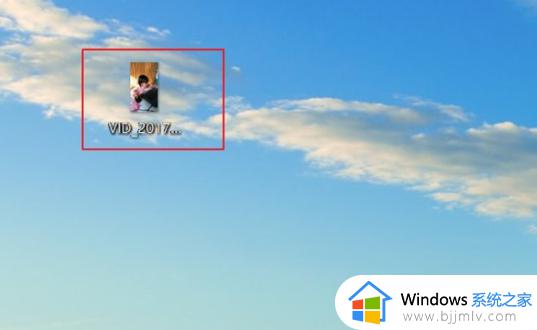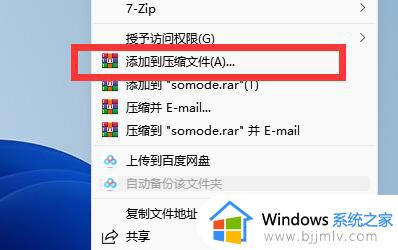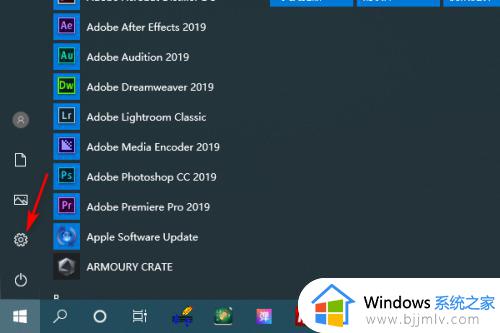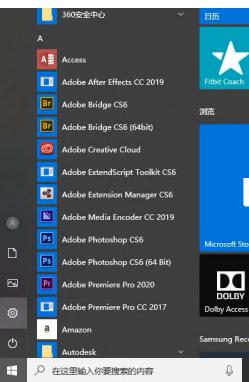win10不能拖拽文件到软件里怎么办 win10无法拖动文件到软件中打开如何解决
通常我们要通过某个软件来打开文件的时候,只需要将文件直接拖动到软件中就可以快速打开,可是有不少win10系统用户却碰到了不能拖拽文件到软件里的情况,这该怎么办呢,其实可以通过注册表来进行解决,本文这就给大家讲解一下win10无法拖动文件到软件中打开的详细解决方法。
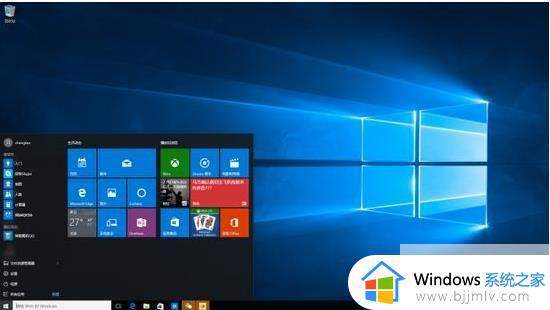
方法一:修改注册表(麻烦一点点)
1、按Windows键+R,打开“运行”对话框:输入regedit,回车或确定。
2、依次找到以下键值HKEY_LOCAL_MACHInesOFTWAREMicrosoftwindowsCurrentVersionpoliciessystem
3、右键“EnableLUA” 选“修改”。把值改成0,确定。然后重启一下机器就好了。
方法二:导入注册表(比较快捷)
1、在桌面新建一个文本文档。
2、打开文本文档复制下面的文字然后保存。Windows Registry Editor Version 5.00
[HKEY_LOCAL_MACHInesOFTWAREMicrosoftwindowsCurrentVersionPoliciesSystem]
"EnableLUA"=dword:00000000
3、把这个文档改后缀名为REG,您也可以改文件名,中英文都可以,比如我改为“Win10不能直接拖文件进行打开解决.reg”。可把此文件放到不是系统盘去,方便下次重装系统时用到。4、双击此修改后的文件,确定导入注册表,再重新启动系统就可以了。不管使用哪个方法,主要就是修改EnableLUA的值来达到拖拽打开的目的。
关于win10不能拖拽文件到软件里的详细解决方法就给大家介绍到这里了,遇到这样情况的用户们可以学习上面的方法来进行解决吧。